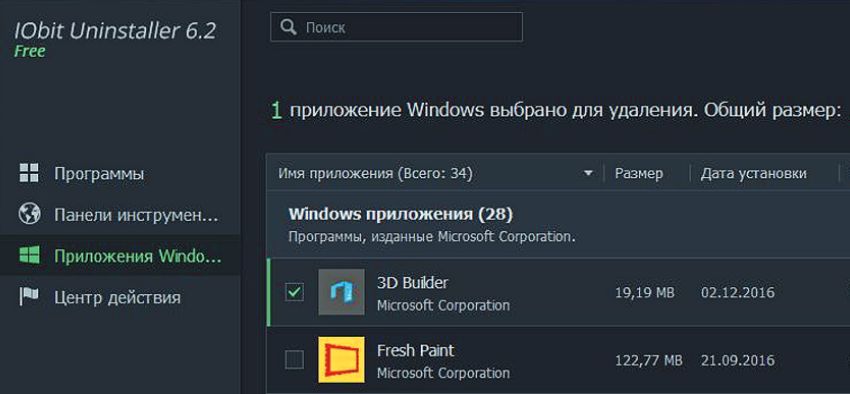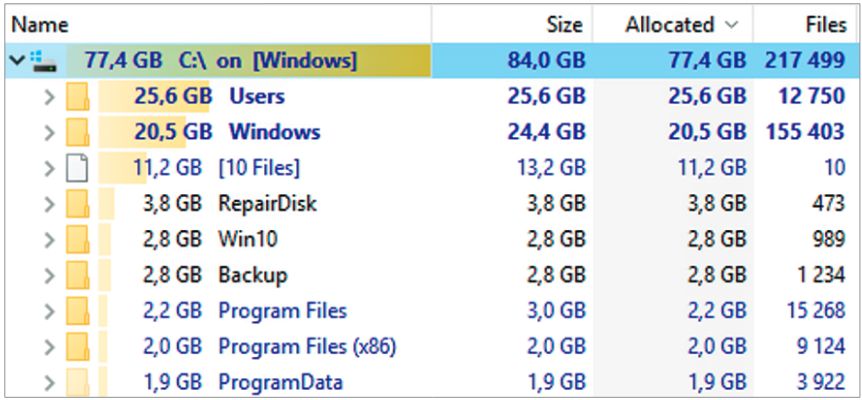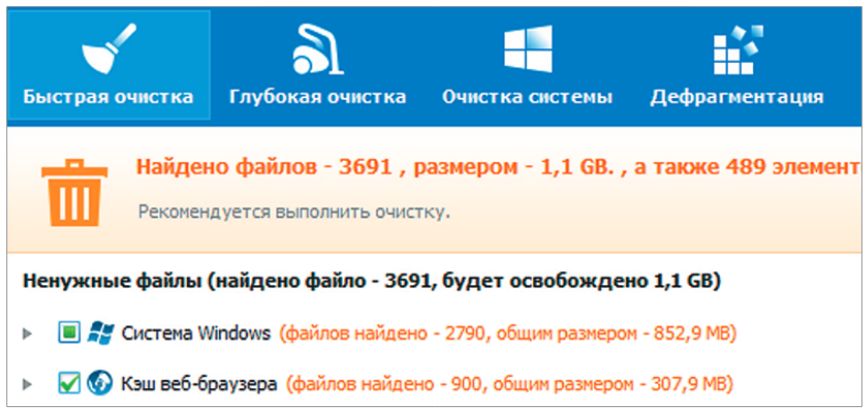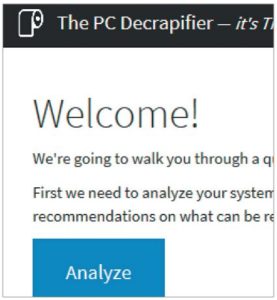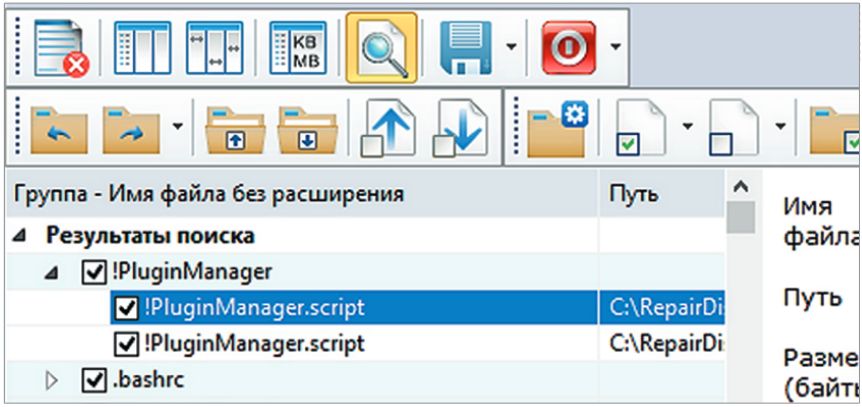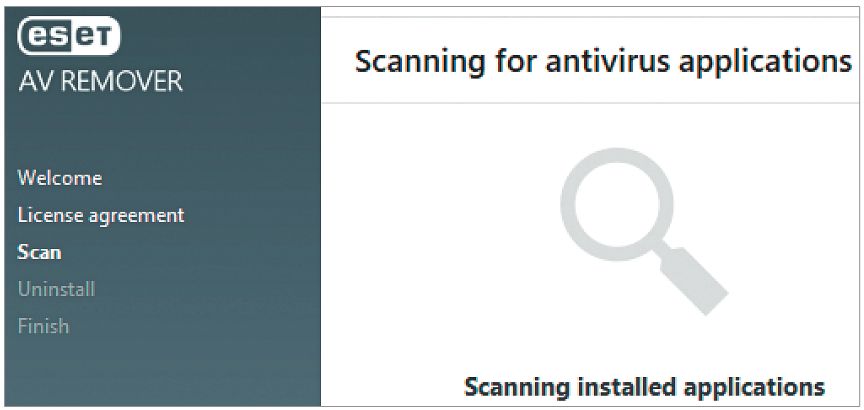Очистка Windows — дополнение для капитальной очистки.
Очистка Windows — дополнение, содержащее адреса 6-ти программ, которые будут полезны для Очистки Windows в дополнение к великолепной программе Ccleaner.
Очистка Windows: удаляем ненужные программы и остаточные файлы
Продолжаем серию статей про очистку Windows. В этой части мы расскажем про утилиты, которые помогут найти и удалить лишние программы, установочные файлы и прочий цифровой мусор.
Существует целый ряд программ, способных помочь в обнаружении ненужных файлов и очищении жёсткого диска от цифрового балласта. Однако всегда находятся установочные компоненты программ под Windows, содержащие ошибки.
Из-за этого их сложно или невозможно удалить полностью через Панель управления. В таком случае поможет только обращение к специальному программному обеспечению.
Ниже речь пойдет об удалении ненужных программ и файлов. Читайте также:
- Очистка Windows: избавляемся от системного мусора - https://ichip.ru/ochistka-windows-izbavlyaemsya-ot-sistemnogo-musora.html
- Очистка Windows: удаляем интернет-мусор - https://ichip.ru/ochistka-windows-udalyaem-internet-musor.html
Удаление установочных компонентов без остатка
IObit Uninstaller предлагает множество функций для комфортной очистки компьютера от лишних программ. Одним из решений является Uninstaller от IObit — https://ru.iobit.com/advanceduninstaller/При установке выберите пункт «Custom Install», нажмите на кнопку «Install» и затем решите, нужно ли Вам дополнение «Advanced SystemCare». Запустите собственно установку нажатием на «Next».
В завершение сообщите, хотите ли Вы получать рассылку от разработчика, и закройте окно кликом по «Finish». IObit Uninstaller запустится автоматически и немедленно начнёт изучать Ваш компьютер на предмет установленных программ.
Поставьте флажки слева от каждого приложения, которое Вы хотите удалить, а затем нажмите на кнопку «Удалить» в правом верхнем углу экрана.
В ответ на это откроется диалоговое окно, в котором необходимо активировать опцию «Автоматически удалять остаточные файлы», а также при желании можно создать новую точку восстановления для большей надёжности.
Запустите очистку щелчком по «Удалить». В зависимости от удаляемого ПО могут появляться дополнительные окна, в которых необходимо подтвердить удаление.
Нюансы в случае с SSD
В отличие от магнитных дисков быстрые твердотельные накопители не подвергаются механическому износу.Однако чем дольше такой диск находится в использовании и чем интенсивнее он используется, тем медленнее он обрабатывает информацию. Причина заключается в том, что SSD при этом действительно стирает удаленные ранее файлы, чтобы использовать освободившиеся ячейки.
Функция TRIM автоматически регулирует это взаимодействие, но прежде требовались дополнительные инструменты.
Одной команды достаточно, чтобы выяснить, действительно ли TRIM активна на Вашей системе. Для этого откройте окно командной строки с правами администратора и введите «fsutil behavior query DisableDelete Notify».
Если после строчки «NTFS DisableDeleteNotify» указано значение 0, всё в порядке. Если же стоит 1, вручную активируйте TRIM командной «fsutil behavior set DisableDeleteNotify 0». После этого ещё раз введите первую команду, чтобы проверить выполнение изменения.
Вычисление «пожирателей» свободного места
TreeSize Free сканирует весь жёсткий диск, а затем сортирует все папки по размеру, помогая найти самые большие директории. На следующем этапе нужно найти на жёстком диске папки, содержащие множество тяжёлых файлов.
Воспользуйтесь для этой задачи лёгкой в обслуживании и понятной утилитой TreeSize Free — https://jam-software.com/treesize_free/
Установите её и запустите от имени администратора. Программа автоматически начнёт вычислять размер отдельных папок на Ваших накопителях.
Чем больше места занимает папка, тем выше в списке она будет стоять. Проверьте все подозрительно большие директории и удалите из них ненужные файлы. Эту процедуру можно выполнить прямо из программы TreeSize Free.
Генеральная уборка дисков
Wise Disk Cleaner анализирует содержимое жёсткого диска, а затем предлагает удалить ненужное.
Программа Wise Disk Cleaner (http://www.wisecleaner.com/wise-disk-cleaner.html) также просканирует жёсткие диски в поисках остаточных и лишних файлов и выбросит их за борт.
Кроме того, она при необходимости будет выполнять эту задачу регулярно и автоматически, избавив Вас от беспокойств, что диск снова переполнится.
После запуска Wise Disk Cleaner Вы можете выбрать типы файлов, которые программа должна удалить. Затем нажмите на кнопку «Сканировать», чтобы запустить анализ. Для избавления от ненужных файлов следует щёлкнуть по кнопке «Очистка».
После активации переключателя «Off» рядом с опцией «Запланировать» Вы можете выбрать график автоматической очистки Вашего компьютера от цифрового мусора.
У ПК с предустановленными программами есть серьёзнейший недостаток: они перегружены ПО, которое Вам не нужно и которое иногда даже кишит уязвимостями.
На помощь придёт бесплатная утилита PC Decrapifier (https://www.pcdecrapifier.com/), распознающая большинство таких лишних добавок и удаляющих их при необходимости.
Управление крайне простое: запускаете утилиту и нажимаете на «Analyze». После сканирования можно выбрать мешающие приложения и легко удалить их нажатием на «Remove Selected».Розыск дубликатов файлов
AllDup обнаруживает дубликаты файлов. Результаты в списке автоматически сортируются по объёму занимаемого места. Не только крупные файлы, но и дубликаты являются виновниками скоропостижной утраты свободного места на жёстком диске.
Решение проблемы предлагает AllDup — http://mtsd.de/en_index.php Эта программа для Windows (https://ichip.ru/goryachie-klavishi-windows-kotorye-dolzhen-znat-kazhdyjj.html) ищет двойники файлов и удаляет их по одному нажатию кнопки.
Управление на первый взгляд кажется немного запутанным, поскольку AllDup предлагает огромное количество конфигураций.
К примеру, при поиске дубликатов изображений и видео действуйте следующим образом: сначала на вкладке «Исходные папки» выделите все папки, в которых будет осуществляться поиск.
Затем перейдите на вкладку «Метод поиска» и там в разделе «Критерии поиска» выберите только «Размер файла» и «Содержимое файла». После этого можно приступать к поиску дубликатов нажатием на кнопку «Поиск».
Результаты сортируются по размеру занимаемого пространства, которое можно освободить путём удаления дублей. Внимательно просмотрите список, чтобы случайно не стереть нужные Вам файлы.
Устранение остаточных файлов антивирусов
ESET AV Remover надёжно удалит остатки от других антивирусов и позаботится о стабильной работе ПК.
Переход с одного антивируса на другой может привести к возникновению проблем и ошибок, если предыдущий продукт не был удален полностью.
Помочь обещает утилита Eset AV Remover (https://www.eset.com/), распознающая множество программ других разработчиков и удаляющая их без остатка. Это ПО портативное и не требует установки.
Просто запустите его двойным щелчком и следуйте указаниями Мастера. На этой странице (https://support.eset.com/kb3527/) в разделе «List of Applications» Вы найдёте перечень программ, от которых Eset AV Remover может освободить жёсткий диск.
Итак,
1. Uninstaller от IObit - https://ru.iobit.com/advanceduninstaller/
2. TreeSize Free - https://jam-software.com/treesize_free/
3. Wise Disk Cleaner — http://www.wisecleaner.com/wise-disk-cleaner.html
4. Утилита PC Decrapifier - https://www.pcdecrapifier.com/
5. AllDup - http://mtsd.de/en_index.php
6. Eset AV Remover — https://www.eset.com/
Приглашаю всех высказываться в Комментариях. Критику и обмен опытом одобряю и приветствую. В особо хороших комментариях сохраняю ссылку на сайт автора!
И не забывайте, пожалуйста, нажимать на кнопки социальных сетей, которые расположены под текстом каждой страницы сайта.
 Продолжение тут…
Продолжение тут…